快影怎么剪辑视频(快影怎么剪掉一部分视频)
|
我用快影剪辑视频已经有两个月了,根据我的个人经验我来讲讲如何用快影剪辑视频。 首先,我们需要在手机上下载安装快影软件,安装好了之后我们打开快影APP,会看到这样一个界面。 我们点开中间的“视频编辑”按钮,添加自己想剪辑的视频 添加完成之后会出现这样的界面,下面有四个主选项,剪辑,滤镜,音乐,字幕和封面,现在我点开的是剪辑选项,上面出现添加和分割等小选项,剪辑视频用的最多是“分割”,我们可以把视频分割成几个小片段,然后选择自己不想要的片段,点击最后的删除就可以。其它几个小选项就是字面意思,非常好理解,复制可以把一个视频复制成两个,变速就是让视频加速播放,旋转可以用来控制画面,如果画面是竖着的,我们就用旋转讲画面旋转成横的就可以了。 滤镜就是给视频添加自己想要的滤镜,可以片段添加也可以整个视频添加,滤镜添加完成后自己选择滤镜运用的片段也就是滤镜使用长度就可以了。 然后是音乐添加,可以选择快影自带的音乐,也可以自己下载音乐,音乐在视频中的长度同样是可以调节的。 快影自带的添加字幕功能非常方便,字幕添加有两个选项,一个是自动识别还有一个是手动添加,我最常用的就是自动识别,识别完成之后再检查一下,发现有错别字或者有的话漏掉再手动修改。如下雨,T+选项就是手动添加字幕。 最后就是添加封面,我们可以滑动视频找到自己想设为封面的一幕图片,如果想在封面上添加图标或者字幕,我们可以自己选择,快影提供给我们的选择项非常多,图标里的文字都是可以自己修改的,想要修改的话就点击下图中铅笔样式的编辑选项就可以自己修改了,非常方便。 导出视频的时候,可以选择你想要的比例,点击小剪刀按钮,然后选择喇叭按钮旁边的屏幕比例选项,选择自己想要的比例,最后选择屏幕右上角,导出选项左边的画面质量选项,选择画面导出是“1920×1080”还是是“1280×720”,最后选择导出视频就可以了,导出视频用时比较久,需要我们耐心等待。 |